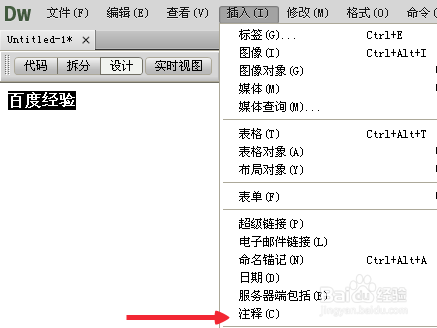1、打开我们的Dreamweaver软件,我这是最新的版本CS6,新版本有什么好的,会有好多新的功能

2、打开软件之后,我们点击文件,新建的按钮
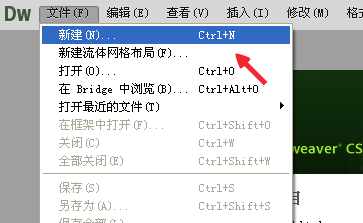
3、然后我们选择HTML,在右下角,我们选择HTML5,然后我们点击下边的创建即可
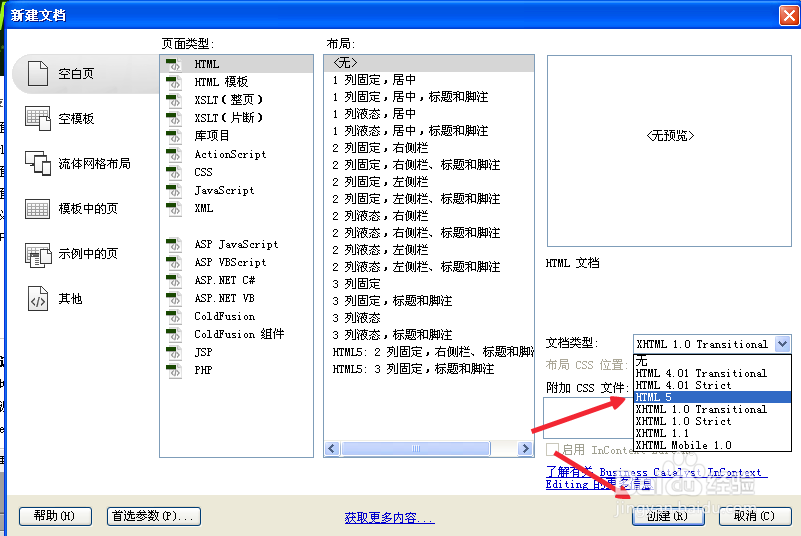
4、我们在代码区怎么点击注释呢,我们在boby之间输入点东西,加入标签,是文字加粗
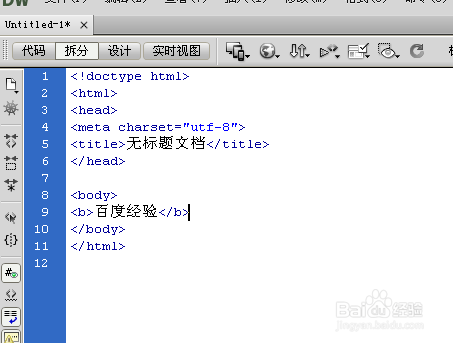
5、我们加入注释的方法就是,选择我们加入注释的标签和内容,找到上边的插入,找到下边注释即可
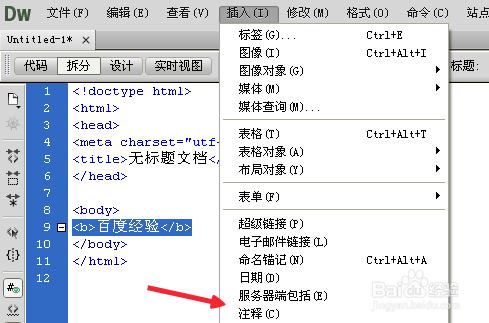
6、加入注释之后,我们发现他就变成灰色了,这就是成功加入了
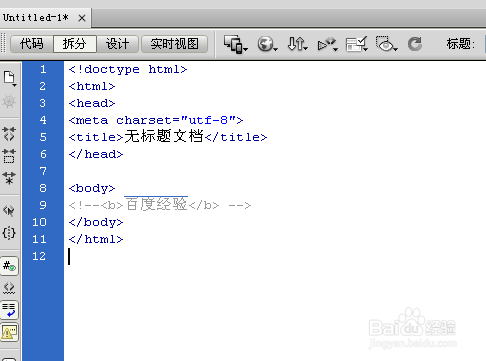
7、那在设计区怎么加呢,我们在上边先切换到设计区页面
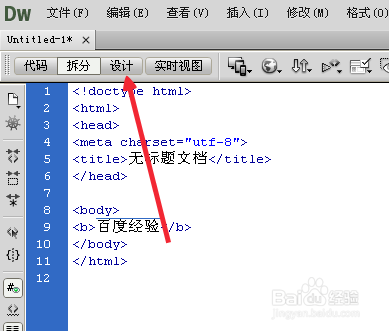
8、在设计页面,我们只需把我们选择的数据选中,点击插入--注释和刚才的结果是一样的